生産性爆上げ!エンジニアが知っておくべきPCの操作7選

エンジニアの皆さん、PCは効率よく操作していますか?
「生産性を上げたい!」という方向けに、私がオススメするエンジニアなら知っておくべきPCの基本操作5つと私も身につけたいスキル2つをご紹介します。
私はMac PCを使っているため、Macを前提に書いていきます。
Windows PCユーザーにも役立つところもあると思いますので見てみてください。
また、エンジニア以外の方でも参考になる内容となっているはずです。
目次
私がオススメする生産性を高める操作
①辞書登録
②Alias設定
③クリップボードツールの導入
④マウスの移動スピードを速くする設定をする
⑤頻繁に訪れるサイトはブックマークに入れておく
私も身につけたい生産性を高める操作
⑥カーソル移動はFBPNAE
⑦タイピング速度の向上
私がオススメする生産性を高める操作
辞書登録
辞書登録とは、よく入力する単語を数文字打っただけで変換の候補として出してくれる機能です。
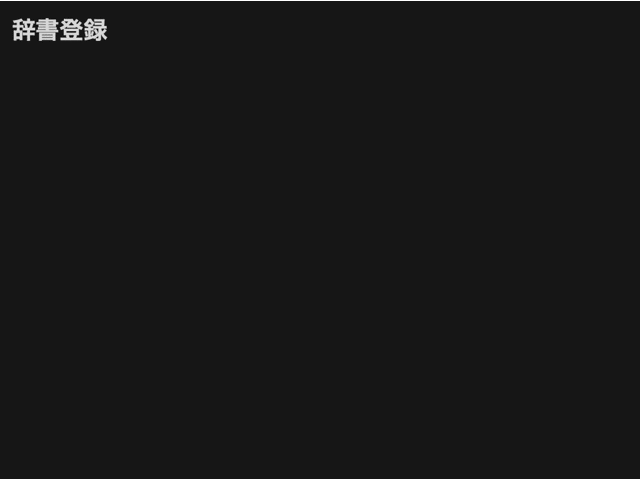
例えば、自分の名前やメールアドレスや住所を入力することって結構ありませんか?Webエンジニアであれば登録フォームやログインフォームなどで入力するケースが多々あるかと思います。そんな単語を辞書登録をしておくと、以下のように以下の文字を入力するだけで変換の候補が出てくるようになります。
じゅ → Juno
め → helloworld@juno.com
じゅ → 東京都千代田区千代田1−1
い → いつも大変お世話になっております。
私は自分のもの以外にも、同僚のメールアドレスなどは辞書登録するようにしています。これでいざというときに、わざわざ1文字1文字入力する必要がないので楽です。
登録方法はMacの場合、「システム環境設定」>「キーボード」>「ユーザー辞書」から登録可能です。
ちなみに蛇足となりますが、私は入力補完ツールとしてGoogle日本語入力を使っています。Macのデフォルトの入力補完より精度が高くオススメです(M1 Macの場合はChrome上でしか使えないのが残念ですが)。
コマンドラインでのAlias設定
Alias(エイリアス)とはコマンドに別名を設定できる機能です。
エンジニアであればターミナルでコマンドを叩くことはよくあります。しかし、長いコマンドは入力が手間です。そんなとき、aliasを設定すると短い入力でコマンドを実行することができます。
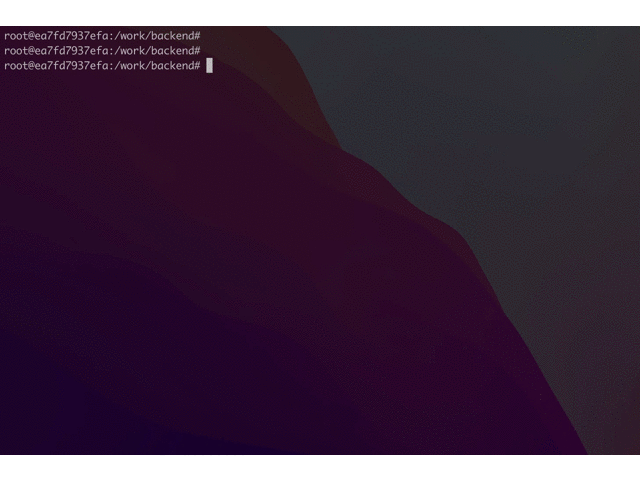
私が設定しているAliasをいくつか紹介します。
(基本的なコマンド例)ll:ls -l
(Git系)gc:git checkout
(Docker系)dc:docker-compose
(Laravel系)art:php artisan
(Laravel系)cc:php artisan config:clear && php artisan cache:clear && php artisan view:clear
(サイトを開く)junoo:open https://juno-blog.site
設定方法は以下のようにコマンドを打てば登録できます。
alias gb="git branch"しかし、これだとPCを再起動した際に設定が消えてしまいます。ホームディレクトリに.zshrcや.bashrcなどPC起動時に読み込まれるファイルにAliasコマンドの設定をしておけば再起動しても引き続き使うことができるのでこちらに記述しましょう。
# ~/.zshrc
alias ..='cd ..'
alias ...='cd ../..'
alias art='php artisan'
alias artr='art route:list'
alias arts='art serve'
alias cc='php artisan config:clear && php artisan cache:clear && php artisan view:clear'
alias cca='php artisan config:clear && php artisan cache:clear && php artisan view:clear && php artisan config:cache'
alias fresh='migrate --fresh'
alias gb='git branch'
alias gc='git checkout'
alias gcd='gc develop'
alias gcr='gc release'
alias gcs='gc stage'
alias gp='git pull'
alias gs='git status'
alias ll='ls -l'
alias lla='ls -la'
alias migrate='art migrate'
alias rollback='art migrate:rollback'
alias seed='art db:seed'
alias test='./vendor/bin/phpunit --testdox'.zshrcファイル編集後はsource .zshrcを実行すると使えるようになります。
CLI操作するエンジニアにとっては必須の設定です!(あまり多く設定するとコマンド忘れますが)
クリップボードツールの導入
クリップボードツールとはCtrl + Cでコピーした履歴を残すことができるツールです。

通常コピーした内容は1個しか保存できませんが、クリップボードツールを使えば過去にコピペした内容が残るので何度もコピーする手間がなくなります。
クリップボードツールとしては、Mac PCなら「Clipy」、Windows PCなら「Clibor」が有名です。
ちなみにClipyでいうと、デフォルトの設定では物足りないのでお好みで以下の設定がオススメです。
- 保存できる個数を変更する
- 「インライン表示する項目の数」を任意の数字に設定する(デフォルトだとディレクトリに入ってしまい、ペースト時にひと手間増えてしまうため)。
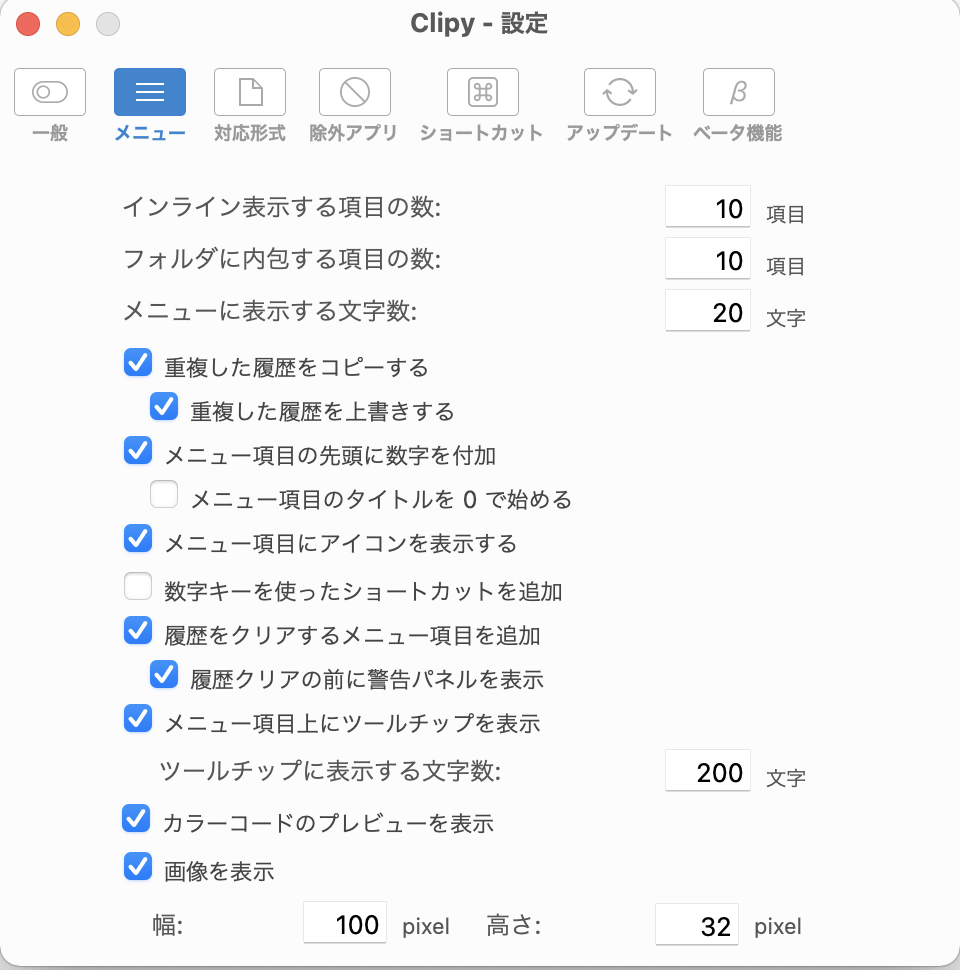
また、よく使う文字列をスニペット登録をしておけば、いつでもペーストできます。
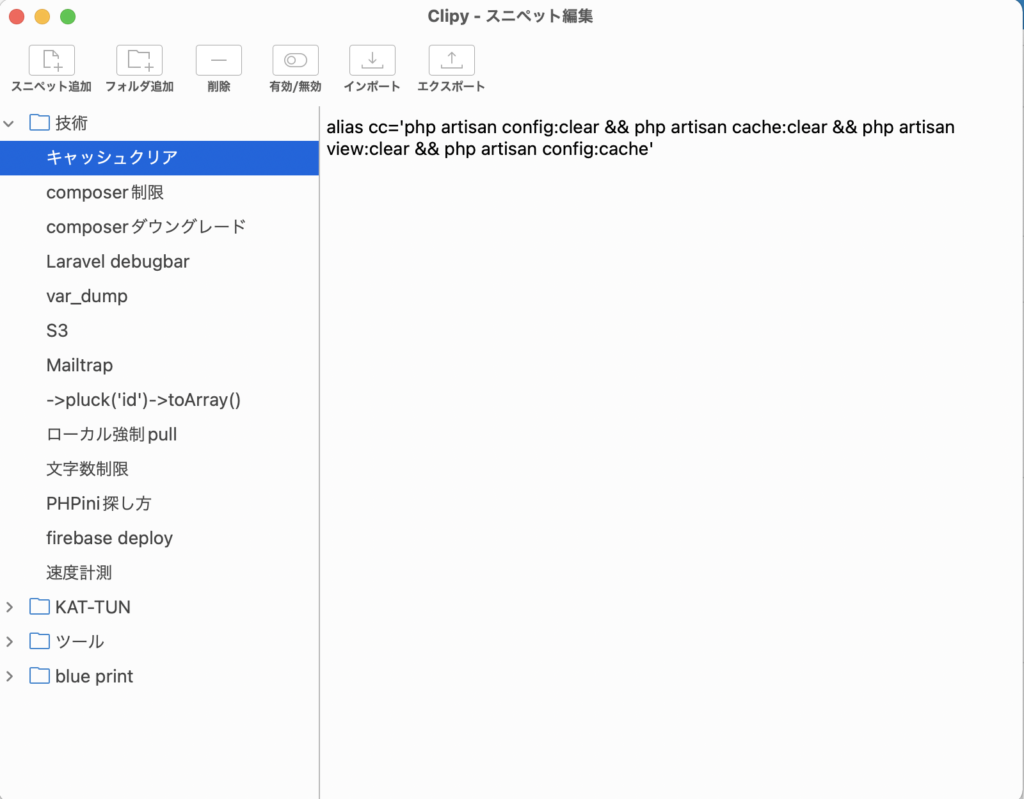
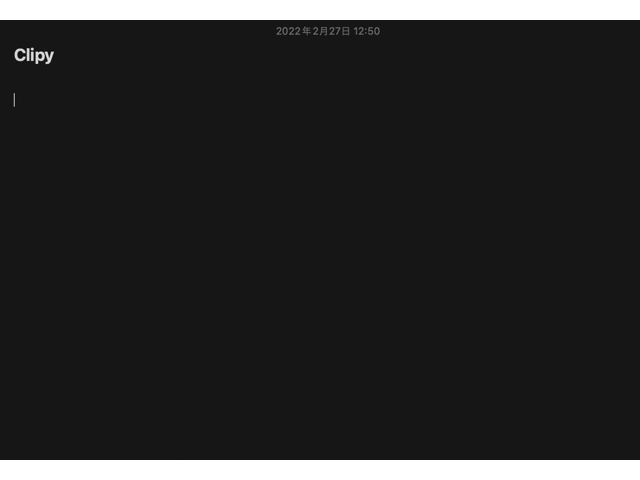
ちなみにWindows専用のCliborではFIFO機能が便利です!
FIFO機能はコピーを繰り返して、何度もペーストするとコピーした順番にペーストされるキュー機能です。
まだ導入されていない方は今すぐダウンロードしてみてください。
マウスの移動スピードを速くする設定をする
ずばり、デフォルトのマウスやトラックパッドのカーソル移動速度は遅すぎます。
画面の端から端までどれだけ手を動かさなければいけないのでしょうか。
この速度は変えることができます。
Macであれば、「システム環境設定」>「トラックパッド」>「軌跡の速さ」を速いに設定する。
始めは速くて扱いづらいと思います。が、1日で慣れます。
逆に、これに慣れると今までの設定がかなり遅く感じるようになります。
ちなみに別件ですが、トラックパッドをよく使われる方は「クリック」を弱いに設定すると指が疲れなくなるのでオススメです。
頻繁に訪れるサイトはブックマークに入れておく
こちらは説明不要かもしれませんが、クリックひとつでサイトを開けるブラウザの機能です。
よく新人エンジニアを指導していると毎回ググってサイトを開く方がいますが、正直時間の無駄です。
よく使うサービスや公式ドキュメントはブックマークにいれていつでもパッと開けるようにしておくべきです。
ただ、個数が増えてくると隠れてしまうため、下の画像のようにサイトのタイトルは短くするのがオススメです(タイトルなしでもいいと思いますが、私は選択しやすいように1文字だけ入れています)。
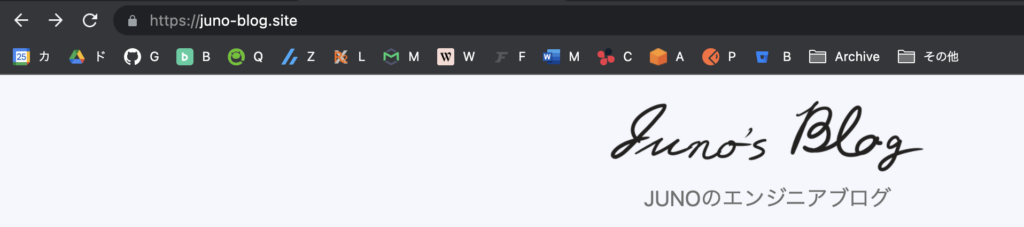
私も身につけたい生産性を高める操作
カーソル移動はFBPNAE
文字入力の際、カーソルの移動はCtrl+「F」「B」「P」「N」「A」「E」で移動するとキーボードのフォームポジションを崩さないため速いようです。
各キーは以下のようになっています。
F:1文字次へ
B:1文字前へ
P:1行前へ
N:1行次へ
A:行の先頭へ
E:行の末尾へ
今私もやっているのですがなかなか慣れません(笑)。
ですが実践している方のお話を聞くと便利なようなので頑張って慣れてみようと思います。
タイピング速度の向上
PC操作で最も生産性を上げるはタイピング速度の向上!これに限ります。
いくら辞書登録をしたり、Alias設定をしても文字入力する場面はなくなりません。ドキュメントの作成、slackでのやり取り、プログラミング、etc…何においてもタイピング速度は大切です。
かくいう私もタイピングは苦手なので、寿司打やetypingを使ってタイピング速度を上げる努力をしていきたいと思います。
まとめ
PCを効率よく操作することによって、かなり時間短縮になります。
今回ご紹介した中で1つでも為になる内容があれば幸いです。






最近のコメント